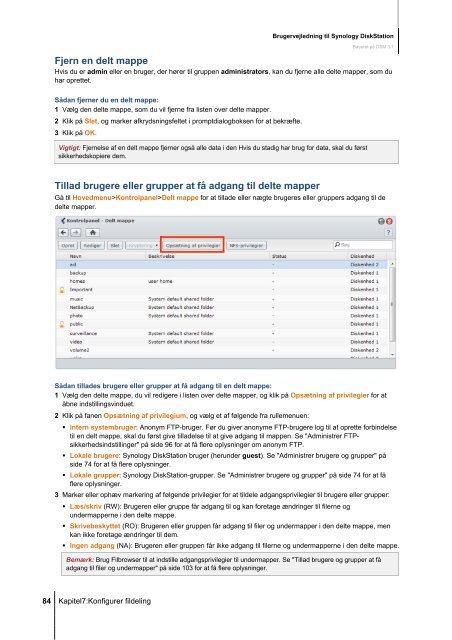Brugervejledning til Synology DiskStation
Brugervejledning til Synology DiskStation
Brugervejledning til Synology DiskStation
Create successful ePaper yourself
Turn your PDF publications into a flip-book with our unique Google optimized e-Paper software.
84 Kapitel7:Konfigurer fildeling<br />
<strong>Brugervejledning</strong> <strong>til</strong> <strong>Synology</strong> <strong>DiskStation</strong><br />
Baseret på DSM 3.1<br />
Fjern en delt mappe<br />
Hvis du er admin eller en bruger, der hører <strong>til</strong> gruppen administrators, kan du fjerne alle delte mapper, som du<br />
har oprettet.<br />
Sådan fjerner du en delt mappe:<br />
1 Vælg den delte mappe, som du vil fjerne fra listen over delte mapper.<br />
2 Klik på Slet, og marker afkrydsningsfeltet i promptdialogboksen for at bekræfte.<br />
3 Klik på OK.<br />
Vigtigt: Fjernelse af en delt mappe fjerner også alle data i den Hvis du stadig har brug for data, skal du først<br />
sikkerhedskopiere dem.<br />
Tillad brugere eller grupper at få adgang <strong>til</strong> delte mapper<br />
Gå <strong>til</strong> Hovedmenu>Kontrolpanel>Delt mappe for at <strong>til</strong>lade eller nægte brugeres eller gruppers adgang <strong>til</strong> de<br />
delte mapper.<br />
Sådan <strong>til</strong>lades brugere eller grupper at få adgang <strong>til</strong> en delt mappe:<br />
1 Vælg den delte mappe, du vil redigere i listen over delte mapper, og klik på Opsætning af privilegier for at<br />
åbne inds<strong>til</strong>lingsvinduet.<br />
2 Klik på fanen Opsætning af privilegium, og vælg et af følgende fra rullemenuen:<br />
Intern systembruger: Anonym FTP-bruger. Før du giver anonyme FTP-brugere log <strong>til</strong> at oprette forbindelse<br />
<strong>til</strong> en delt mappe, skal du først give <strong>til</strong>ladelse <strong>til</strong> at give adgang <strong>til</strong> mappen. Se "Administrer FTPsikkerhedsinds<strong>til</strong>linger"<br />
på side 96 for at få flere oplysninger om anonym FTP.<br />
Lokale brugere: <strong>Synology</strong> <strong>DiskStation</strong> bruger (herunder guest). Se "Administrer brugere og grupper" på<br />
side 74 for at få flere oplysninger.<br />
Lokale grupper: <strong>Synology</strong> <strong>DiskStation</strong>-grupper. Se "Administrer brugere og grupper" på side 74 for at få<br />
flere oplysninger.<br />
3 Marker eller ophæv markering af følgende privilegier for at <strong>til</strong>dele adgangsprivilegier <strong>til</strong> brugere eller grupper:<br />
Læs/skriv (RW): Brugeren eller gruppe får adgang <strong>til</strong> og kan foretage ændringer <strong>til</strong> filerne og<br />
undermapperne i den delte mappe.<br />
Skrivebeskyttet (RO): Brugeren eller gruppen får adgang <strong>til</strong> filer og undermapper i den delte mappe, men<br />
kan ikke foretage ændringer <strong>til</strong> dem.<br />
Ingen adgang (NA): Brugeren eller gruppen får ikke adgang <strong>til</strong> filerne og undermapperne i den delte mappe.<br />
Bemærk: Brug Filbrowser <strong>til</strong> at inds<strong>til</strong>le adgangsprivilegier <strong>til</strong> undermapper. Se "Tillad brugere og grupper at få<br />
adgang <strong>til</strong> filer og undermapper" på side 103 for at få flere oplysninger.